ios12.5.4越狱教学(ios12越狱教程iPhone五分钟越狱)
很多小伙伴都想越狱,因为越狱后可以安装很多插件,但是又怕越狱后对手机这不好,那不好的,其实现在的越狱已经很简单的,几分钟就可以搞定,用电脑也行,不用电脑也可以,都很简单。
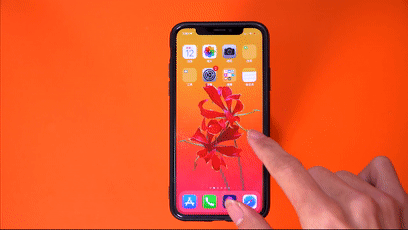
▷电脑越狱
支持系统:ios8-ios12.1.2
目前支持的系统就这些,如果你是第一次越狱,我建议你还是看一下视频教学,而且最好用电脑越狱,电脑和手机链接后都能看到你的设备是否可以越狱,比较方便一些。

▷越狱准备
确保手机电量充足,一部电脑,一条数据线,电脑安装爱思助手或者PP助手都行,越狱后手机不用重新激活(最好还是备份一下),也不用输入ID。
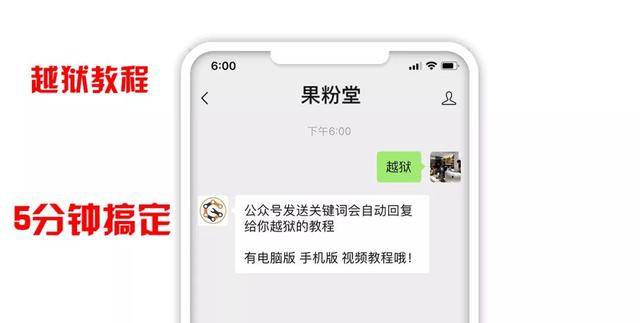
纯手机越狱的可以在公众号回复「越狱」,发送给你。
▷越狱步骤
一,手机链接电脑,手机提示需要信任电脑就点信任,电脑上打开爱思助手(以这个软件为例子),上面菜单栏选择刷机越狱--一键越狱,左边有支持越狱的版本,目前最高到ios12.1.2.
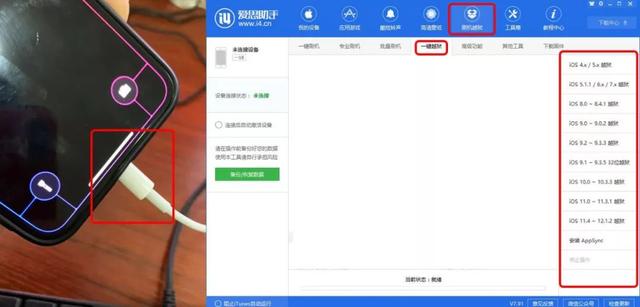
二,在设置-通用-关于本机里查看自己的版本,然后对照软件上右边的版本选项,选中后点击越狱,电脑上会弹出步骤,跟着步骤走就行,很简单。

三,点击越狱后它会自动在手机上下载一个软件「uncOver」,下载好了之后,在设置--通用--文件管理,找打这个软件,点击信任,才能打开软件。
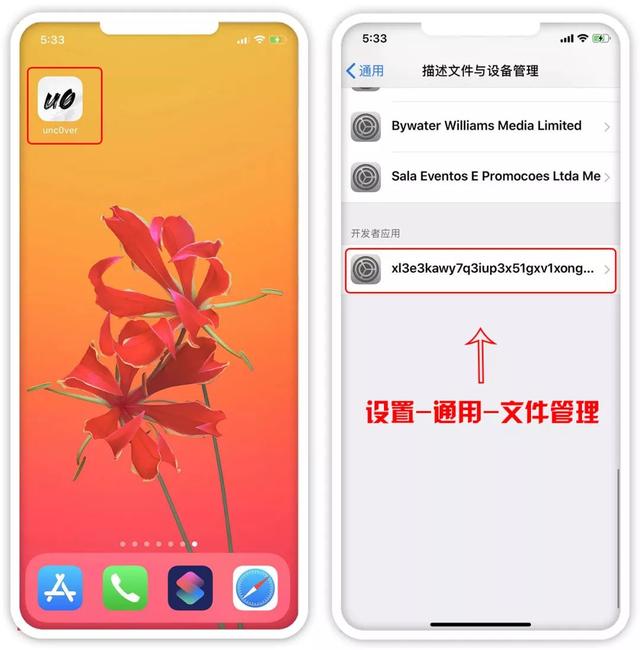
四,手机打开「uncOver」软件,有一个Jailbreak的白色蓝底图标,点击后开始越狱,软件中间的这个黑色款会不断的刷数据,上面有个2/38的进度条,等全部刷完就完成,在中途会出现弹窗,点击OK,手机会自动重启。
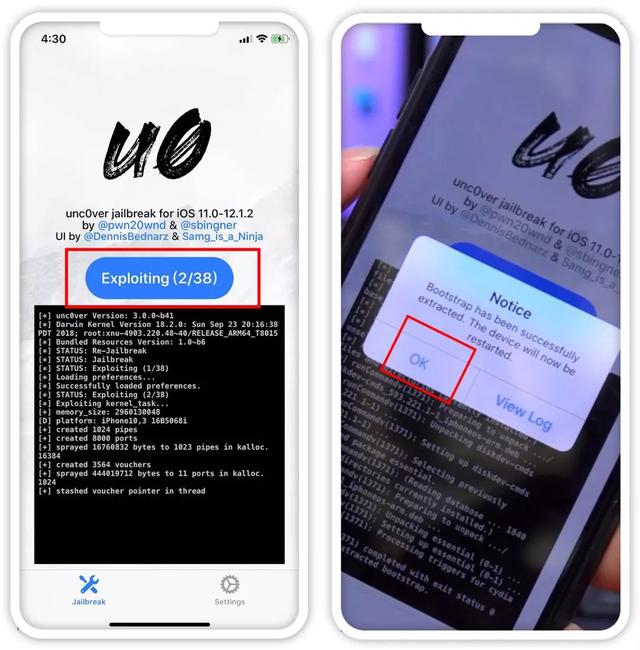
五,自动重启后,进入手机页面出入出现了「cYdia」的这个软件,那么代表越狱成功,如果没有出现这个应用,就要继续的打开「uncOver」,然后点击Jailbreak,我自己用ios12系统的iPhoneX测试了一下,一般循环出现弹窗选择OK,3-4次左右,就越狱完成。版本不同刷的进度不同。
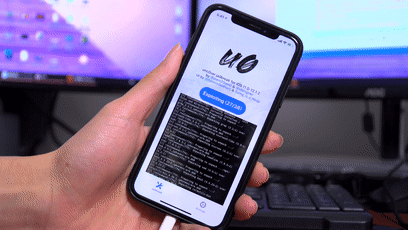
六,直到你重启之后,手机也界面出现了「cydia」的软件,并且能够打开,那么就说明你越狱成功了,可以在里面加插件了,整个过程大概5分钟左右。
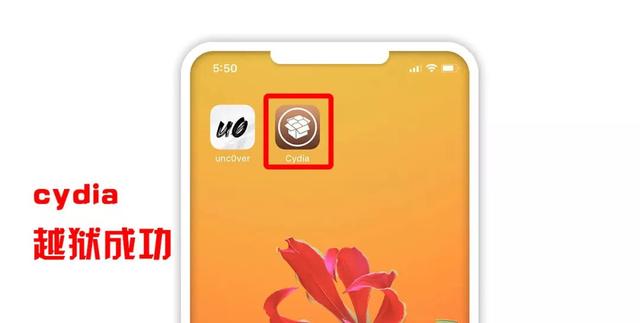
后期会推送好玩的越狱插件,记得关注一下。如果看了还不懂的话,建议你看一下视频的教程,也有纯手机的操作不用电脑的教程,回复“越狱”两个字,我发给你!
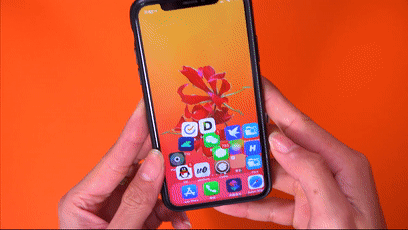
最后说一句
如果越狱了之后,那个「cydia」软件打开闪退,那么就需要重新按照之前的步骤重新越狱,说实话现在的越狱方法已经很简单了,小白也能操作,下期见拜
,免责声明:本文仅代表文章作者的个人观点,与本站无关。其原创性、真实性以及文中陈述文字和内容未经本站证实,对本文以及其中全部或者部分内容文字的真实性、完整性和原创性本站不作任何保证或承诺,请读者仅作参考,并自行核实相关内容。文章投诉邮箱:anhduc.ph@yahoo.com






